Introduction
Ver. all 2016 2019 2021 2024 365
エクセルで、グラフを作成した際の余白を削除する方法を3つ紹介します。
状況に応じて操作を選んでください。
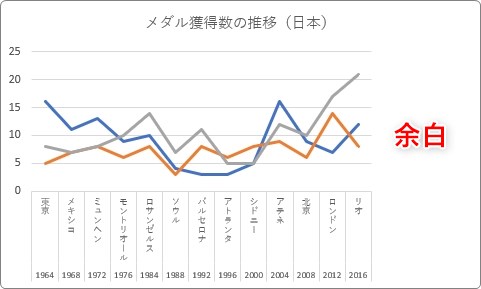

特に円グラフの左右余白を邪魔に感じている方も多いのではないでしょうか。

余白を狭くして情報を分かり易く伝えたいにゃ
必要の無い要素を削除する
タイトルや凡例など、必要の無い要素を削除するだけで、自動で系列(図)の部分が拡大されて、想定通りのグラフになる場合もあります。
例えば、下の縦棒グラフ。
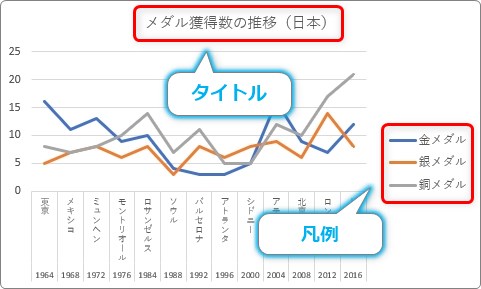
「タイトル」や「凡例」が必要ない場合は、削除したい要素を選択して、【Delete】キーを押すだけで削除できます。
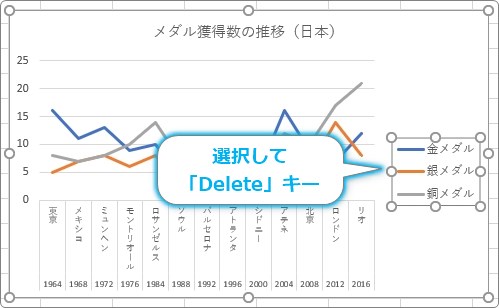
削除された場所は自動でグラフ部分が広がり埋めてくれます。
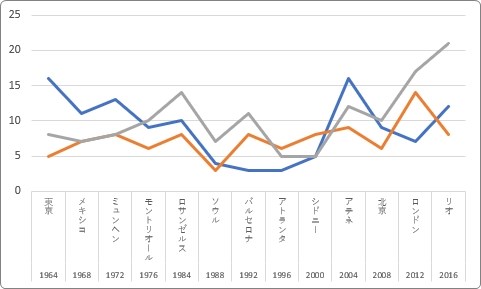
「プロットエリア」という部分を自分で変更したことがある場合は、自動でグラフサイズが拡大されなくなり、余白が残ってしまいます。
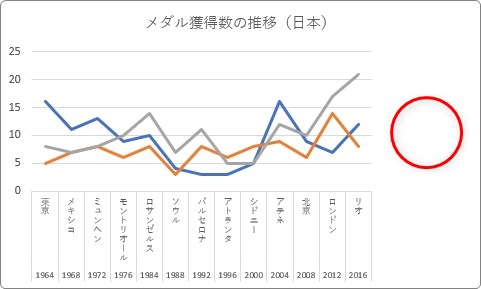
そのときは、自分でその「プロットエリア」を広げることになります。
その方法は次の説明で。
グラフ部分(プロットエリア)を調整する
グラフは様々な部品(要素)で構成されています。
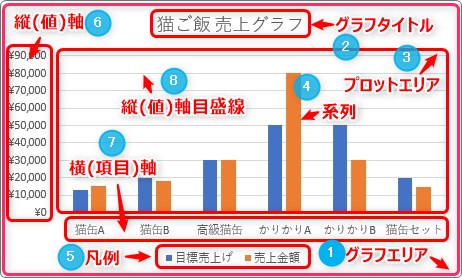
その中のプロットエリアという部分がグラフの系列(図)の部分です。
上の図でいうと、③の部分になります。
この部分を自分で選択して、自由に移動・サイズ変更することができます。
それぞれ、下画像の矢印部分が「プロットエリア」になります。
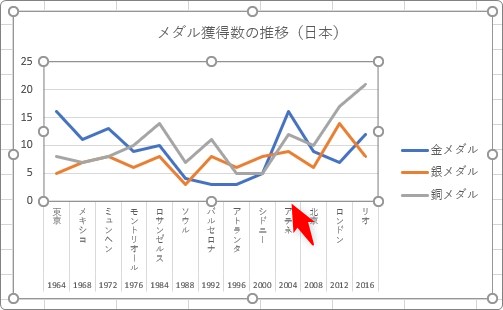
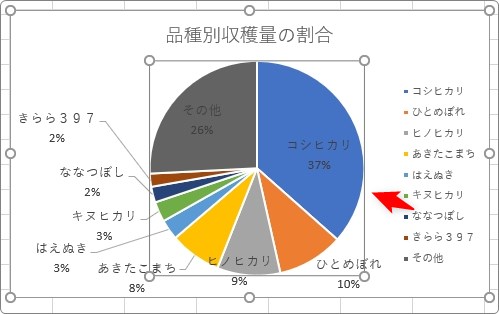
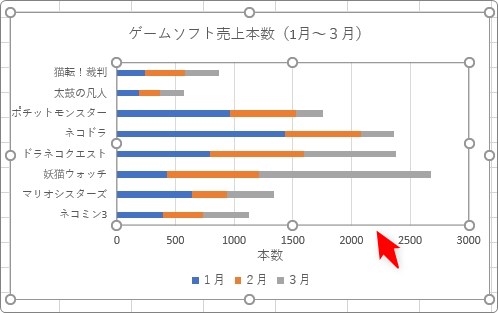
縦棒グラフや横棒グラフの「プロットエリア」は選択する場所が分かりにくいと思います。
「プロットエリア」を選択するには、マウスを対象の場所に持っていき、マウスポインタに「プロットエリア」と表示されてからクリックしましょう。
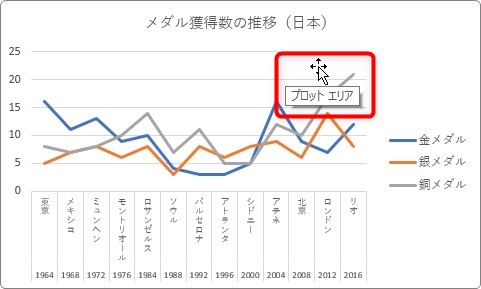
プロットエリアが上手に選択できなときは、
[書式]タブ → [グラフ要素]をクリックして、

一覧から[プロットエリア]を選ぶことでも選択できます。
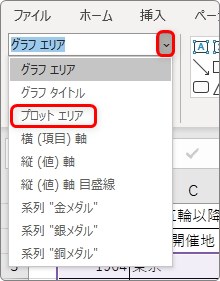
プロットエリアを選択したら、外枠部分を引っ張ると移動になります。
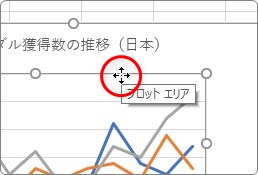
また、周りの8つのハンドルを引っ張るとサイズ変更になります。
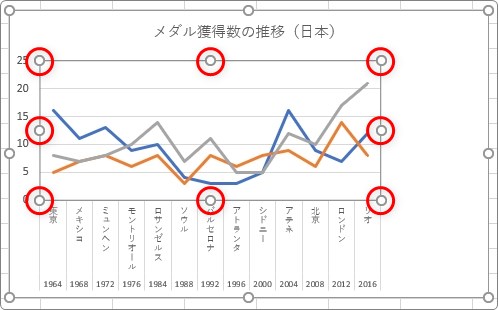
例えば下画像で右の余白を埋めたいときは、
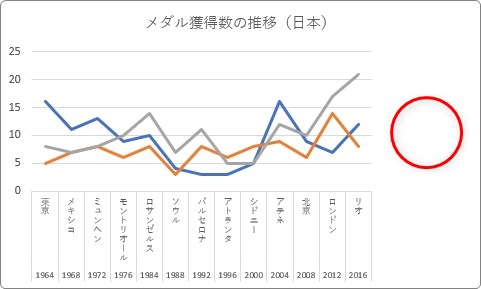
プロットエリアの右側のハンドルまでマウスを移動して、
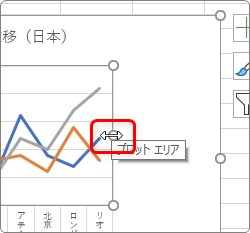
右に引っ張ると、
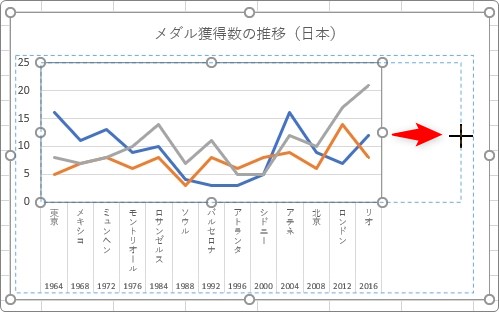
右端まで系列(図)部分を広げることができます。
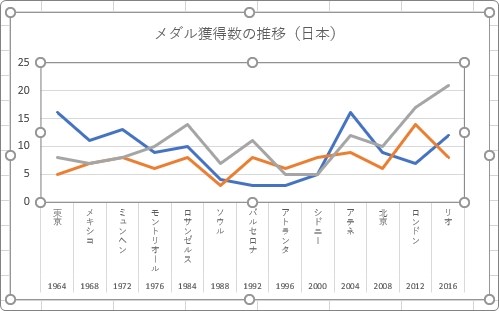
ほとんどの場合、この「プロットエリア」のサイズ変更と移動で対応できるはずです。
もう一つ例を。
下の円グラフですが、左右の余白が大きいかもしれません。

通常はグラフの外枠(グラフエリア)を引っ張って、
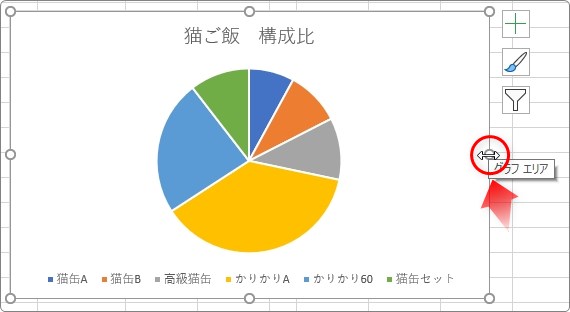
サイズを小さくすると、
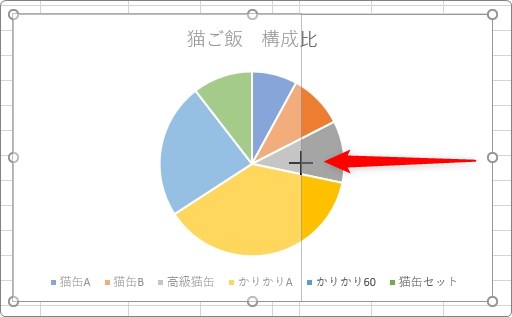
自動で全体が縮小されます。
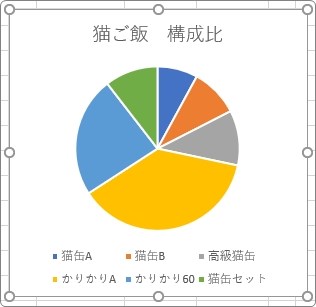
しかし、作成の過程で「プロットエリア」の移動やサイズ変更をしていると、自動で拡大縮小が行われず、下画像のように系列(図部分)まで小さくなってしまう事があります。
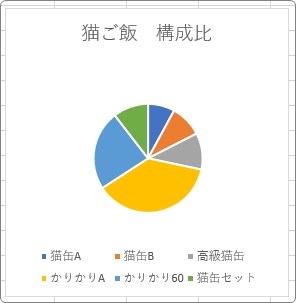
そんな時もあわてる必要はありません。
「プロットエリア」を選択して、大きくしてあげれば良いですね。
「プロットエリア」を選択して、
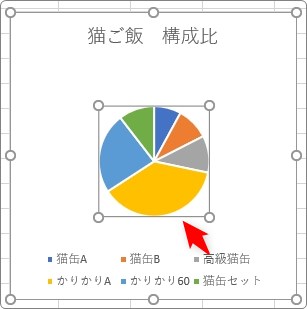
サイズを大きくして、
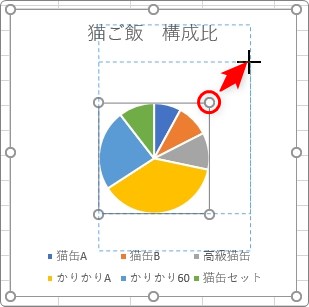
中央に移動してあげれば、
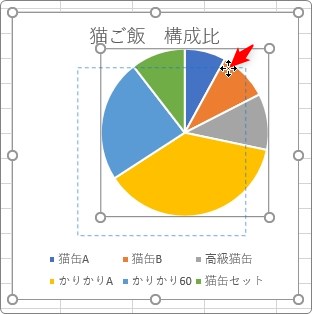
修正完了です。
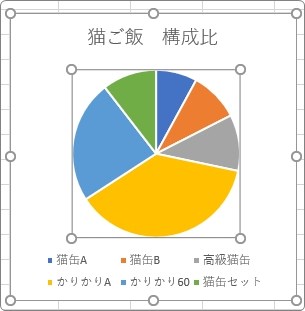
また、凡例のサイズ変更すると、
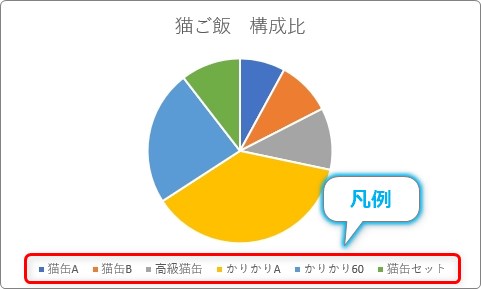
系列数に応じて二段や三段に変更されるので必要に応じて変更してみるのもおすすめです。


画像に変換して一部を削除する
ほとんどの場合、先ほど説明した「プロットエリア」の調整で余白は無くすことができます。
おまけの方法として、グラフを画像化して一部を削除(トリミング)する方法を紹介します。
グラフを画像にすることにより、元の表との繋がりが無くなってしまう(エクセルのグラフ機能が使えなくなる)ことに注意が必要です。
今回は、下の円グラフの左右の余白を削除してみます。
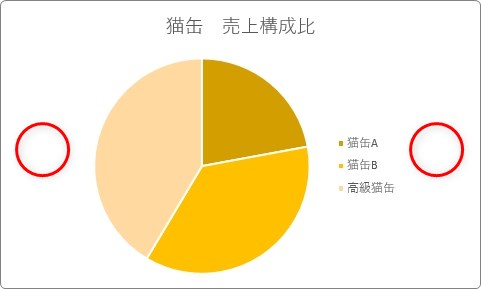
まず、グラフをコピーします。
グラフを選択して、
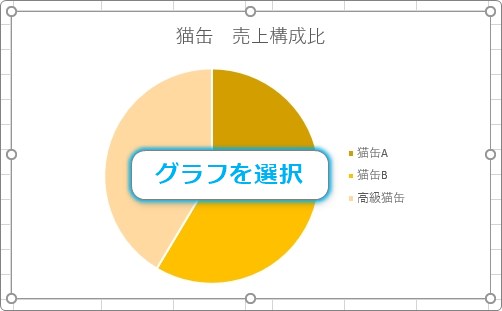
[ホーム]タブ → [コピー]をクリック。
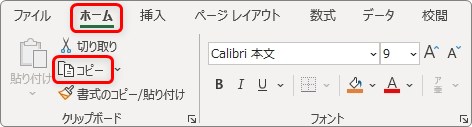
次に、グラフ以外のセルをクリックします。
※そのままグラフが選択されている状態だと、図としてコピーできません。
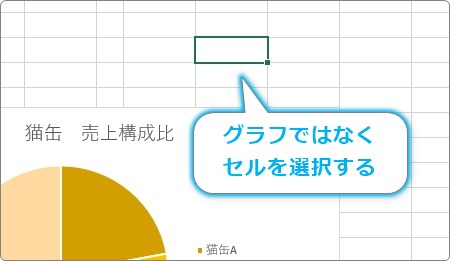
[ホーム]タブ → [貼り付け]の下部分 → [図]をクリック。

これで、グラフが画像として貼り付けられます。
上部の「回転」ハンドルの表示を見ると、図になった事が分かりますね。
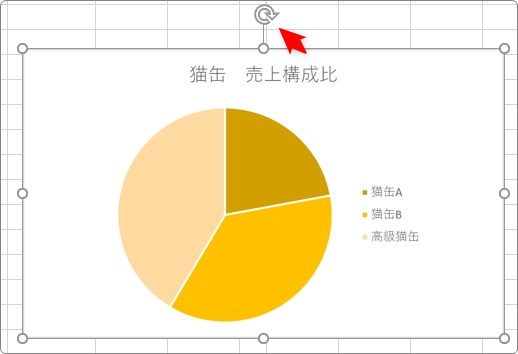
では、余白の削除作業です。
[図の形式](書式)タブ → [トリミング]をクリック。

拡大するとこんな感じ。
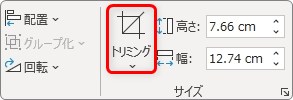
周りに黒いハンドルが表示されるので、その場所にマウスを移動して引っ張ると、画像の一部を削除できます。

今回は、左右のハンドルを引っ張って余白を削除します。
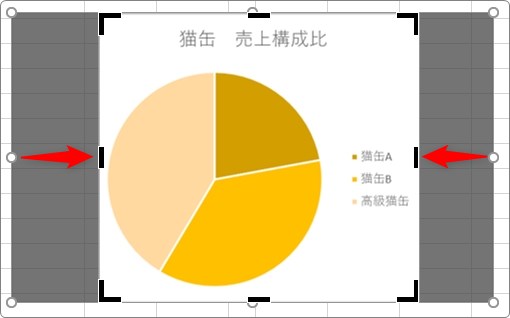
削除の設定ができたら、どこかのセルをクリックすると、トリミング作業が確定します。
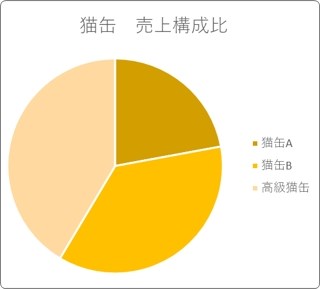
前にも書きましたが、画像にすることでエクセルのグラフ機能は使用できなくなります。
元データの数値を変更しても反映されなくなるので注意してください。
まとめ
3つの方法を紹介しました。
ほとんどの場合、「プロットエリア」のサイズ変更と移動で対応できるはずです。
最後の画像にしてトリミングをする方法は参考程度に紹介したものです。
デザインにおいては、余白も大事な要素の一つです。余白を完全に無くさないようにした方が良いでしょう。

プロットエリアは選択が難しい場合があるにゃ


